Как скачать из Одноклассников
Так как теперь в браузере установлено расширение SaveFrom, то под каждым роликом в Одноклассниках будет надпись «Скачать». Если ее нет, то нужно просто навести на ролик курсор, и она появится.

Нажав на эту надпись, открывается выбор формата и качества.
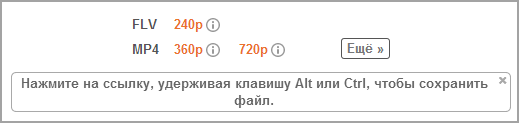
Под ссылкой «Еще» прячутся другие и варианты, но эти самые популярные. Кстати, рядом с каждым из них есть маленькая иконка с буквой i. Нажав на нее, покажется размер файла. То есть можно прикинуть, как долго он будет загружаться.
Рекомендуется выбирать формат MP4 и качество 720р или hd. Это оптимальные параметры для просмотра видео на компьютере.
Кстати, такие файлы могут быть довольно большого компьютерного размера, поэтому лучше предварительно проверить, нажав на иконку
Если 720р (hd) нет, то выбирайте самое большое значение из возможных (самое «правое» в строке). Так как чем выше этот параметр, тем лучше будет картинка.
Для скачивания нужно нажать на клавишу Alt или Ctrl на клавиатуре и, не отпуская ее, щелкнуть левой кнопкой мышки по выбранному значению.
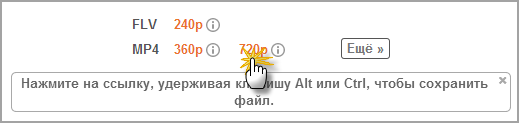
Как правило, файл загружается в папку «Загрузки» (Downloads), либо в папку «Документы» (Мои документы). То есть там его и нужно искать.
С музыкой дело обстоит еще проще. Наводим курсор на нужную композицию и справа видим плашку с указанием размера и битрейта (чем он больше, тем лучше звук). Щелкнув по ней, начнется сохранение.
![]()
Музыка так же, как и видео, скачивается или в папку «Загрузки» (Downloads) или в «Документы» (Мои документы).
Сайты-Загрузчики
Данный способ скачивания видео хорош тем, что не вынуждает вас устанавливать никаких дополнительных расширений или приложений.
Также он доступен и для мобильных устройств, в том числе на iOS.
Список сайтов:
- GetVideo.at;
- Video Grabber;
- BitDownloader;
- GetVideo.org (только для телефонов);
- Savevk.com.
Практически все перечисленные сайты рассчитаны не только на скачивание видео из ВК, но также с YouTube, Facebook, Instagram и других, менее популярных сервисов.
Рассмотрим пример, как скачать видео с помощью GetVideo.at, однако, принцип работы у всех одинаковый и инструкция актуальна для всех предоставленных выше сервисов.
- Откройте в ВК видео, которое хотите скачать;
- Пролистайте ниже и нажмите на «ещё» рядом с кнопкой «поделиться»;
- Кликните на «экспортировать»;
- Выберите «прямая ссылка» и скопируйте ссылку оттуда. При копировании из браузерной строки есть риск, что многие сервисы попросту не найдут видео;
- Откройте сайт GetVideo;
- Вставьте ссылку на видео в специальную строку;
- Нажмите «поиск»;
- Если есть такой вариант – выберите качество ролика;
- Кликните на «скачать».
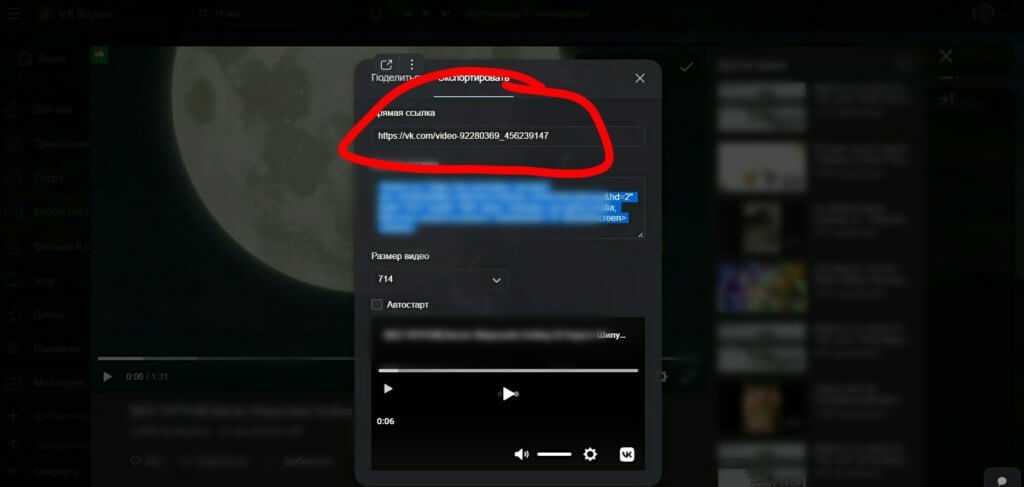
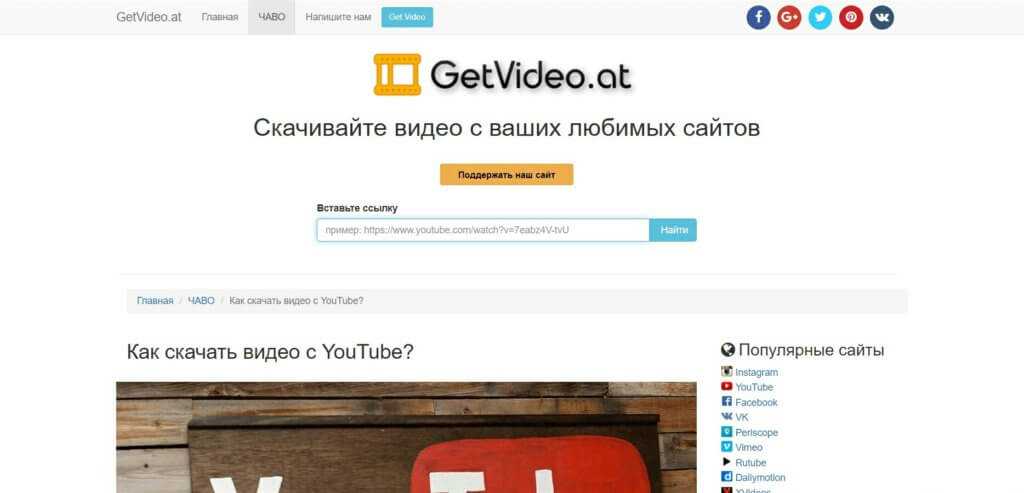
Плюс скачивания с сайтов – этот способ полностью безопасен для тех, кто переживает о сохранности своих личных данных.
Вам не нужно ничего скачивать на свое устройство, и уж тем более авторизироваться на сторонних сайтах.
Главный же минус – невозможность скачать приватные видео.
Точно стоит изучить:
- Накрутка лайков ВК: без заданий и с заданиями
- Как накрутить подписчиков в ВК: 5 ТОП сервисов
- Дешевые подписчики в ВК + как выбрать правильный сервис
- Как накрутить комментарии ВК: использую сервисы
Зачем привязывать Instagram к Вконтакте, Facebook, Twitter или Одноклассникам?
Если тот же Twitter публикует Instagram-посты только в виде обычных веб-ссылок, то Facebook, Вконтакте и Одноклассники позволяют поделиться изображением из «инсты» даже через фирменное приложение (результат появится в ленте новостей и в отдельном альбоме под названием Instagram). Если вы любите получать «лайки» – а кто не любит? – за свои снимки, то сможете делать это и во всех крупнейших соцсетях, конечно, при условии, если вы там зарегистрированы.

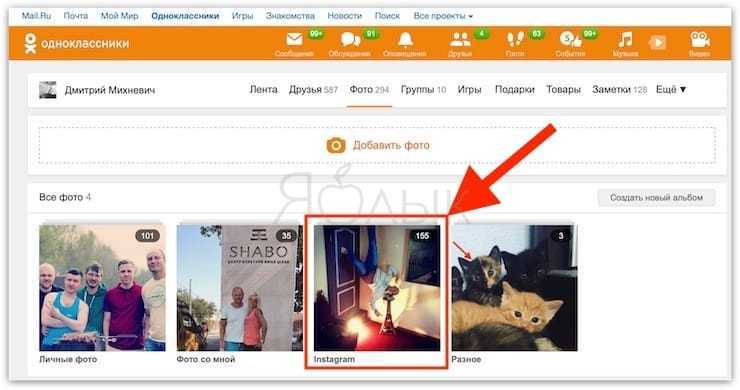
Кроме того, Вконтакте, Facebook и Одноклассники все-таки посещают намного больше людей, чем Instagram, так что и охват у вашей публикации там, вполне вероятно, будет выше (если, конечно, ваши посты в ленте доступны всем желающим).
Здесь же стоит отметить, что наиболее продвинутую интеграцию, конечно, предоставляет Facebook (компания является владельцем сервиса Instagram). Алгоритмы ленты новостей для Instagram отдают предпочтение постам с более высокой социальной вовлеченностью, дополнительные лайки могут помочь вам забраться выше в ленте новостей.
Привязка Инстаграм к аккаунтам Вконтакте, Facebook и Одноклассникам – это способ показать фото всем-всем ваших друзьям. Ведь кто-то «живет» исключительно в Facebook или Одноклассника, а кто-то уже давным-давно открывает на iPhone только Instagram. А так о вашей активности будут знать все!
Наконец, бесшовная интеграция между соцсетями позволяет копировать Instagram-посты в Facebook, Вконтакте и Одноклассники с сохранением ключевых деталей – данных о местоположении, хэштегов и эмодзи. Упомянутые соцсети опубликуют фото или видео из Инстаграм в своей ленте, а также сохранят весь контент в специальном альбоме под названием Instagram, и в результате вам не составит труда отметить на них ваших друзей.
Скачиваем музыку на компьютер
Есть как минимум 5 способов, которые решат проблему загрузки музыки из ОК. Мы рассмотрим наиболее популярные расширения для браузеров, а в конце посмотрим, как можно загружать любимые песни, используя только обозреватель.
Способ 1: Savefrom.net
Универсальное решение. Это расширение позволяет скачивать видео и аудиофайлы с популярных соц.сетей: ВКонтакте, Фейсбук, Одноклассники. Ознакомиться с программой и ее установкой вы можете в статье на нашем сайте.
Установив расширение, зайдите на страницу с музыкой в Одноклассниках. Возле каждой песни появится кнопка «Загрузить» в виде стрелочки. Нажмите на нее и песня автоматически начнет скачиваться.
Способ 2: OK saving audio
Плагин доступен только для интернет-обозревателя Гугл Хром.
-
- Установите расширение, нажав кнопку «Установить».
- Перезагрузите браузер.
- В плейлисте перед каждой песней появится кнопка, после нажатия на которую трек начнет загружаться.
Способ 3: OKTools
Расширение работает с веб-браузерами Опера, Гугл Хром, Мозилла.
Скачать дополнение на официальном сайте
-
- После нажатия на кнопку «Установить сейчас» вы переместитесь на страницу загрузки плагина для вашего браузера.
- После установки плагина перезапустите обозреватель.
- Возле каждой песни появится зеленая кнопка «Скачать». Теперь вы можете сохранить любую песню. Данный метод удобен тем, что сразу показывает битрейт и размер файла.
Способ 4: Video DownloadHelper
Изначально плагин был рассчитан на пользователей Мозиллы, но недавно его выпустили и для Гугл Хрома. Название говорит о том, что загрузчик рассчитан для работы с видео, но он великолепно справляется и с аудиофайлами.
-
- Загрузите и установите плагин.
-
- Перезагрузите браузер.
- Зайдите в свой плейлист и начните слушать песню. Этот метод неудобен тем, что нужно обязательно включить песню прежде, чем ее скачать. Кнопка «Video DownloadHelper» станет активной и покажет цифру 1 (возможность скачать 1 файл).
-
- Нажмите на эту кнопку. В открывшемся меню кликните по стрелочке справа.
-
- Если хотите скачать песню, выберите пункт «Загрузка».
- Вам предложат выбрать папку, куда желаете сохранить файл, а также дать ему название. Нажмите кнопку «Сохранить».
Этот метод удобен тем, что дает возможность самому дать название файлу при скачивании. Однако, если необходимо сохранить несколько альбомов, лучше воспользоваться другими плагинами.
Способ 5: браузер
Если вы не хотите ничего дополнительно устанавливать, этот способ вам поможет.
-
- Откройте плейлист в Одноклассниках и нажмите правую кнопку мыши в любом месте. В появившемся меню выберите пункт «Просмотреть код элемента».
-
- Перейдите на вкладку «Network».
-
- Найдите элемент с пометкой «media» (в некоторых браузерах «audio») и размером несколько мегабайт.
- Правой кнопкой мыши нажмите на название аудиофайла и в появившемся меню выберите «Открыть в новой вкладке» («Open in new tab»). Начнется скачивание песни.
Данный способ наиболее тяжелый, поскольку название песни не пишется и его нужно угадывать. Подойдет в случае, когда нет возможности устанавливать дополнительные программные продукты. Для каждой задачи есть свой метод решения. Выбирайте тот, который будет наиболее комфортным именно для вас.
Ошибки загрузки: не удалось сохранить
Скачивая видео в высоком качестве из Фейсбука, пользователь может столкнуться с рядом проблем. Например: ошибка загрузки или видеозапись была заблокирована.
Какие проблемы могут появиться при загрузке материалов:
- отсутствует свободное пространство на смартфоне. Такое происходит, если пользователь не чистил временные файлы или клип в высоком качестве;
- сбой сети. Нужно подключиться к более стабильному соединению, воспользоваться мобильными данными;
- видео не было найдено или приложение показывает: «Error». Проверить правильность написания ссылки и скопировать еще раз;
- клип не был перемещен во внутреннее хранилище устройства.
Если после загрузки пользователь не может обнаружить запись в «Галерее», значит она расположена в «Загрузках» или не была сохранена. В таком случае, нужно перейти в раздел: «Все файлы» и поставить заново на скачивание.
Ошибка сети возможна, если подключение нестабильно или произошло временно отключение. Для скачивания файлов более 20 Мб рекомендовано подключаться не только Wi-Fi, но и мобильные данные. Это ускоряет загрузку и предотвращает случаи разрыва соединения.
Посмотреть через Сохраненное в Фейсбуке
Последний раздел, который можно использовать для повторного просмотра понравившихся видео – Сохраненное. Вкладка доступа с мобильной версии, где владелец страницы сможет пересматривать и возвращаться к исходным публикациям.
Как добавить клип в Избранное:
- Зайти в социальную сеть – выбрать ролик.
- Открыть в полном размере – нажать сверху три точки: «Сохранить видео».
- Перейти в свой профиль – нажать: «Настройки».
- Выбрать «Сохраненное» – пересмотреть клип.
Кроме добавления в Избранное, пользователь может систематизировать информацию, разбив на категории.
«Сохраненное» – приватный раздел, куда можно отправлять медиафайлы для дальнейшего просмотра. Чтобы удалить из вкладки: перейти к избранному, выбрать медиафайл и нажать кнопку: «Отменить».
Как скачать видео из сообщений
Самый легкий способ скачать видеозапись из Одноклассников – открыть мобильную версию сайта на компьютере.
Необходимо:
- В веб-обозревателе загрузить m.ok.ru.
- Перейти в «Сообщения».
- Найти диалог с видеозаписью и, не начиная воспроизведение ролика, нажать на нем правой кнопкой мыши и выбрать «Открыть в новой вкладке».
Начнется скачивание видео в папку «Загрузки».
Если этот способ не работает, скачать на ПК интересный ролик из диалогов в Одноклассниках можно с помощью одного из многочисленных онлайн-сервисов, расширений для веб-обозревателя или специализированных программ.
Онлайн-сервисы
Легкий и удобный способ скачать видео из личных сообщений в Одноклассниках – использование онлайн-сервисов для закачки мультимедийного контента, например, https://ssvideo.org . Его достоинство в том, что не требуется установка дополнительного ПО, все, что нужно – скопировать ссылку на видео и вставить в окно на сайте.
Инструкция:
- Открыть ОК в веб-обозревателе.
- Перейти в «Сообщения».
- Выбрать диалог с видео, которое необходимо сохранить на ПК.
- Воспроизвести видеозапись.
- Кликнуть «Ссылка» в правом углу видеозаписи.
- Нажать «Скопировать ссылку».
- Загрузить сайт https://ssvideo.org.
- Вставить ссылку на ролик в окно верхней части страницы, нажать «Скачать».
- Появится окно, в котором нужно выбрать качество, формат и размер видеозаписи и кликнуть «Скачать».
Начнется загрузка. По умолчанию файл будет сохранен в папку «Загрузки», если пользователь не устанавливал другую.
Расширения для браузера
Следующее решение – специальные расширения для загрузки медиа из социальных сетей, видеохостингов или других сервисов, устанавливаемые в веб-обозреватель. Лучшими из них являются ОК Tools и SaveFrom.Net. Второе расширение имеет узкую специализацию и предназначено для скачивания видео и музыки из ОК, ВК, YouTube и других сайтов. Первая программа имеет более широкие возможности, в их числе установка стикеров и смайлов, открыток, настройка оформления профиля и т.д.
Загрузка видео через OK Tools в браузере Opera:
- Открыть меню веб-обозревателя, навести курсор на строку «Расширения» и в выпадающем списке выбрать «Загрузить расширения».
- Кликнуть «Добавить».
- В строке поиска ввести название – «OK Tools».
- Нажать «Добавить в Opera». После установки на панели расширений возле адресной строки появится новый ярлык, а в Одноклассниках, между разделами «Видео» и «Музыка», – новая кнопка «ОК Tools».
- В социальной сети открыть «Сообщения» и перейти в необходимый диалог.
- Найти видео и запустить просмотр.
- Под роликом навести курсор на кнопку «Скачать» и выбрать необходимое разрешение.
Начнется закачка, по окончанию которой ролик появится в папке «Загрузки».
Скачивание видео с помощью SaveFrom.Net выглядит аналогичным образом. Нужно установить расширение, после чего на панели возле адресной строки появится его иконка. Далее в Одноклассниках необходимо воспроизвести видео, нажать на кнопку «Скачать» под ним и выбрать формат, размер и разрешение.
Загрузка видео с помощью специализированных программ
Помимо роликов, находящихся на самом сайте, пользователи пересылают друг другу ссылки на видео на YouTube. Скачать такие видеозаписи можно с помощью специального ПО, например, Ummy Video Downloader.
Инструкция:
- Открыть https://videodownloader.ummy.net/ru/, нажать «Скачать».
- Найти загруженный дистрибутив программы на ПК, кликнуть по нему для запуска установки.
- Принять условия лицензионного соглашения.
- ОБЯЗАТЕЛЬНО: Отказаться от инсталляции дополнительного ПО.
- Дождаться завершения установки, запустить Ummy Video Downloader.
- Загрузить ОК, открыть сообщения, выбрать диалог.
- Воспроизвести видео, кликнуть на кнопку YouTube, чтобы перейти к ролику на видеохостинге.
- Правой кнопкой мыши нажать на запись и выбрать «Копировать URL видео».
- Перейти в Ummy Video Downloader, добавить скопированный адрес в строку под надписью: «Вставьте ссылку», нажать «Enter».
- В выпадающем списке ниже выбрать размер и разрешение ролика, нажать «Скачать».
- Указать путь сохранения файла, подтвердить действие.
Далее необходимо дождаться завершения загрузки, а затем найти файл в выбранном каталоге.
Скачать видеозапись из переписки в Одноклассниках можно разными способами. Самый простой, не требующий установки дополнительного ПО – открыть мобильную версию сайта, если же он не работает, используются сторонние специализированные ресурсы, расширения для браузера или программы для ПК.
Скачивание на смартфоне в приложениях
В мобильных приложениях может потребоваться ввести логин и пароль от вашей страницы, иначе у них просто не будет доступа для скачивания видео. Если вы скачали приложение из официального магазина, с большим количеством скачиваний и высоким рейтингом оценок, вероятность, что приложение окажется вредоносным минимальна. Приведенные ниже приложения безопасны – проверено на личном смартфоне.
ВК видео мастер
ВК видео мастер может скачивать видео как из раздела «Видеозаписи», так и из сообщений. Доступа к поиску видео внутри приложения нет. В бесплатной версии «ВК видео мастер» доступны для загрузки только видео с разрешением 360р. Полный доступ стоит всего 65 рублей.
Чтобы загрузить видео с помощью этого приложения сделайте следующее:
- Авторизуйтесь.
- Откройте список видеозаписей или мессенджер в приложении.
- Наберите в поиске интересующее видео.
- Тапните по названию ролика (если нажмете на миниатюру, то приложение просто его воспроизведет).
- Выберите качество загрузки.
Единственный минус приложения в относительно медленной загрузке. Скорость скачивания не поднимается выше 2 Мб\сек.
Видео Вк
«Видео Вк» при первом запуске попросит доступ к вашей странице в официальном приложении соцсети. После предоставления требуемых разрешений, программа запустится на странице «Видеозаписи». Ролики можно и просмотреть, и скачать.
Чтобы загрузить видео, найдите его в поисковике социальной сети, откройте и нажмите кнопку «Скачать».
«Видео Вк» качает с максимальной скоростью и полностью бесплатно. Но присутствует много рекламы.
Как скачать клип из Фейсбука на смартфон
Чтобы получить запись на смартфон, нужно установить приложение или использовать стандартную функцию. Но последний вариант работает только для публикаций, размещенных в Ленте.
Скачать историю или из раздела Watch возможно с помощью дополнительного приложения:
- Зайти в Play Market – ввести в поиске: «
Скачать с Facebook видео». Предыдущая версия убрана из Маркета, вот новая рабочая версия ссылка на скачивание. - Установить приложение – перейти в социальную сеть.
- Скопировать ссылку – вставить в установленной утилите.
- Подождать, пока появится уведомление с загрузкой на смартфон.
- Получить файл.
В разделе: «Галерея» появится клип, который можно просматривать и пролистывать. Чтобы скачать на Айфон:
В отличие от Android, iOS магазин не предлагает дополнительных утилит и расширений. Поэтому, удобный способ – сохранять через онлайн-сервисы.
Из закрытого сообщества
Скачать видео из закрытой группы в Фейсбуке возможно, если клип опубликован в общей Хроники. Также есть вариант с сохранением видео в разделе: «Избранное», откуда автор его сможет просматривать.
Есть два способа, как получить ролик:
- расширение от ru.savefrom для Google Chrome;
- записать с помощью программы для создания скриншотов.
Скачать обычный ролик из Фейсбука
Владелец профиля может получить из социальной сети свой ранее размещенный клип. Чтобы скачать – нужно перейти в свои посты и выбрать запись. Получить чужой клип, добавленный в сообщество или страницу, возможно теми же способами: через приложение, расширение или онлайн-сервис.
Как скачать свой клип из Фейсбука в хорошем качестве:
- Открыть личный профиль – перейти в раздел: «Хроника».
- Выбрать ранее опубликованный клип – нажать над записью три точки: «Скачать видео».
- Подождать, пока ролик будет загружен на смартфон.
Но получить чужие видеозаписи таким способом не получится. Поэтому, пользователю стоит установить на смартфон: «Download for Facebook» или другое программное обеспечение с похожим функционалом.
Способы скачивания видео с Одноклассников
На самом деле, скачать видео с Одноклассников можно легко и просто. Самое главное здесь – Ваше понимание и знание о том, что видео в Одноклассниках делятся на две категории:
- то, которым пользователи «делятся со своими друзьями», то есть выставляют его в своих новостях, а ссылку на это видео они берут из любой другой социальной сети (например, с ютуба. Как скачать видео с ютуба (YouTube)?);
- то, которое было самостоятельно загружено пользователем, то есть он загрузил его в Одноклассники напрямую со своего компьютера (или другого устройства).
- Установить расширение в браузере, а именно в Google Chrome, Mozila, Opera;
- Скачать и установить на свой компьютер или ноутбук специальную программу;
- Ввести на специальном сайте в пустой строке ссылку на видео и скачать его.
Теперь мы расскажем вам, как с помощью специальных программ и сервисов можно скачать видео или музыку с Одноклассников, Вконтакте, YouTube и т.д.
1. Savefrom.net
Данное приложение можно скачать и установить для Google Chrome, Mozilla Firefox, Firefox Mobile, Yandex.Browser, Opera. Безопасность этого приложения подтверждена Norton Safe Web. Если вы хотите скачать видео или музыку с Одноклассников, то вы скачиваете приложение и теперь вам необходимо на странице «Музыки» или «Видео» навести на трек или видео и появится кнопка для скачивания.
2. GetVideo.org
GetVideo – это онлайн сервис, с помощью которого можно быстро и легко скачать музыку или видео файл на свой компьютер или ноутбук. Данный сервис позволяет скачивать с YouTube, Одноклассников, Вконтакте и других видеохостингов. Вы можете скачать видео в разных форматах и качествах. Все что вам нужно зайти на этот сервис, ввести в необходимую строку ссылку и нажать кнопку «Скачать». Также есть программа GetVideo, которая предназначена для Windows. Скачав и установив ее, вы можете скачивать видео очень быстро и легко.
3. VDownloader
VDownloader – Это один из самых популярных инструментов, который позволяет быстро и без всяких трудностей скачать видео с Одноклассников, YouTube, Facebook и т.д. Вам нужно скачать эту программу, установить ее и просто вставить ссылку на видео в интерфейс и нажать кнопку «Скачать». Этот инструмент работает с различными видеохостингами и конвертирует видео во все популярные форматы.
Способ 1. Скачиваем видео, загруженное с ютуба
При запуске видеоролика, который был сохранен в социальную сеть с ютуба, в правом верхнем углу Вы можете видеть кнопку, где написано «Ссылка». Кликните на эту кнопку и после появления адреса на данный ролик, скопируйте ее. Откройте новое окно в своем браузере, вставьте ссылку в адресную строку и нажмите «Enter». Далее Вы сможете увидеть нужное Вам видео уже в более широком окне. Воспроизведите видео, нажмите на паузу, после чего скопируйте название ролика. Далее в поиске ютуб вставьте это название. Видео появится в первых рядах, после чего его можно скачать любым удобным способом сохранения ролика с ютуба, о котором мы уже писали в прошлой статье. (В адресную строку перед названием ссылки ввести ss, скачать любой удобный сервис и т.д.).
Способ 2. Скачиваем видео, которое загрузил пользователь социальной сети
Чаще всего видео, которое было размещено в Одноклассниках пользователем, можно скачать с помощью браузера. Но браузер этот должен быть не Google Chrome, а какой-то другой (Opera, Mozilla Firefox или др.). Просто скачивать такой вид видеороликов с помощью браузера Maxthon. Итак, Вам необходимо воспроизвести видео, далее после того, как оно начинает проигрываться, остановите его. После этого, в зависимости от того, какой браузер Вы используете, в верхнем правом углу над роликом Вы можете заметить кнопку «Сохранить», выбираете папку, в которой разместится Ваше видео и скачивание начинается. Все очень просто. После этого данный ролик со своего компьютера Вы можете удалять, перемещать, размещать и делать с ним все, что Вам необходимо.
Такими простыми советами могут пользоваться абсолютно все пользователи социальной сети Одноклассники, которое хотят скачать себе видеоролик.
Извлечение музыкального трека из кэша браузера
Этот вариант покажется вам, скорее всего, самым неудобным, но он единственный будет работать всегда, невзирая ни на какие изменения на сайте, запреты и введения платных подписок. До тех пор, пока пользователям ВКонтакта доступно прослушивание музыки через браузер. Почему так? Да потому, что во время проигрывания трек кэшируется — загружается во временную память воспроизводящей программы на компьютере пользователя и остается там, пока кэш не будет очищен. Наша задача — просто найти его, переименовать и сохранить в более подходящем месте.
Извлечь музыкальный трек из кэша браузера можно как минимум двумя способами.
Способ 1: поиск ссылки на трек в коде элементов
Зайдем в раздел музыки VK и отыщем нужную аудиозапись. Щелкнем по ней правой клавишей мышки и выберем в меню «Просмотреть код (элемента)».
- В таблице, которая откроется после этого, найдем раздел «Network». Пока трек не начал воспроизводиться, здесь должно быть пусто.
- Далее нажмем на кнопку Play — запустим проигрывание композиции. Таблица начнет заполняться записями, а если нет, через 20-30 секунд после начала воспроизведения нажмем на клавиатуре F5. Одна из записей, которая здесь появится, и есть прямая ссылка на трек. Внешне она не похожа на привычную нам ссылку, но определить ее довольно просто: по типу и размеру (смотрим в колонки Type и Size). Ссылка на музыкальный файл имеет тип media или audio/mpeg (в разных браузерах по-разному) и размер в несколько мегабайт.
- Найдя нужную ссылку, кликнем по ней 2 раза мышкой в колонке Name.
Если это действительно музыкальный файл, после клика нас перебросит на другую вкладку браузера, где трек начнет воспроизводиться. Осталось нажать кнопку скачивания (обведена рамкой на скриншоте ниже), дать композиции человеческое имя и сохранить в нужной папке.
Способ 2: поиск трека в папке временных файлов браузера
Папки временных файлов веб-браузеров спрятаны глубоко в недрах системы. Чтобы долго не искать, скопируйте путь к нужной папке отсюда, вставьте в адресную строку проводника Windows и нажмите кнопку перехода.
- Для Гугл Хром: %localappdata%\Google\Chrome\User Data\Default\Cache
- Для Оперы: %localappdata%\Opera Software\Opera Stable\Cache
- Для Mozilla Firefox: %localappdata%\Mozilla\Firefox\Profiles\Имя_профиля\Cache (имя профиля пользователя придется подставить самостоятельно).
- Для Яндекса: %localappdata%\Yandex\YandexBrowser\User Data\Default\Cache
Как видно, папки не пустые. Содержимого в них — вагон, и всё — с непонятными цифробуквенными именами без расширений. Для удобства поиска отсортируем файлы по дате изменения и, не спуская с них глаз, начнем воспроизводить нужный трек в браузере.
В ходе проигрывания музыкальный файл скачается во временную папку, но поскольку у него будет такое же непонятное имя, как у остальных, узнать его можно только по размеру (чтобы отследить изменение размера, не забываем периодически нажимать F5).
Дабы убедиться, что это тот самый трек, просто переименуем файл, приписав ему расширение mp3. А потом откроем с помощью плеера и прослушаем.
Угадали? Сохраняем файл в более подходящем месте. Не угадали? Ищем дальше. Кстати, чтобы ничего не мешало, можно предварительно очистить кэш браузера.
Оба этих способа применимы для скачивания музыки не только с VK, а с любого веб-сайта — Одноклассников, Фейсбука и других, ведь ограничений в Интернете много. И еще они хороши тем, что не требуют установки дополнительных программ, то есть дают нам возможность пополнять личную фонотеку, например, за рабочим компьютером или в общественных местах. Берите на вооружение и пользуйтесь.































